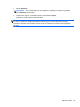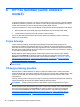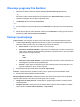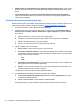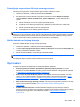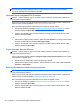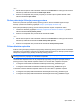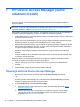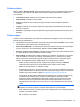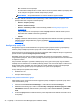HP Client Security Getting Started
7 HP Device Access Manager (samo
odabrani modeli)
Softver HP Device Access Manager upravlja pristupom podacima onemogućavajući uređaje za
prijenos podataka.
NAPOMENA: Nekim sučeljima za interakciju s ljudima/ulaznim uređajima kao što su miš,
tipkovnica, TouchPad i čitač otisaka prstiju ne upravlja softver Device Access Manager. Dodatne
informacije potražite u odjeljku
Neupravljane klase uređaja na stranici 45.
Administratori operacijskog sustava Windows
®
upotrebljavaju softver HP Device Access Manager za
upravljanjem pristupom uređajima na sustavu i za zaštitu od neovlaštenog pristupa:
●
Profili uređaja stvoreni su za svakog korisnika kako bi se odredili uređaji za koje im je dozvoljena
ili uskraćena dozvola pristupa.
●
Opcija Just In Time Authentication (JITA) omogućuje unaprijed definiranim korisnicima provjeru
autentičnosti kako bi se omogućio pristup uređajima koji im je inače uskraćen.
●
Administratori i pouzdani korisnici mogu se isključiti iz ograničenja pristupa uređaju koje uvjetuje
softver Device Acces Manager tako da ih se doda u grupu administratora uređaja. Članstvom u
ovoj grupi upravlja se pomoću naprednih postavki.
● Uređaji se mogu dozvoliti ili uskratiti na temelju članstva u grupi korisnika ili za pojedinačne
korisnike.
●
Za klase uređaja kao što su CD-ROM i DVD pogoni, pristup za pisanje i pristup za čitanje mogu
se odvojeno dozvoliti ili uskratiti.
Softver HP Device Access Manager automatski se konfigurira sa sljedećim postavkama tijekom
dovršenja čarobnjaka za postavljanje HP sigurnosnog klijenta:
●
Uklonjivi medij opcije Just In Time Authentication (JITA) omogućen je za administratore i
korisnike.
●
Pravila uređaja omogućuju potpuni pristup ostalim uređajima.
Otvaranje softvera Device Access Manager
1. Na početnom zaslonu kliknite ili dodirnite aplikaciju HP Client Security (Windows 8).
– ili –
Na radnoj površini sustava Windows dva puta kliknite ikonu HP Client Security u području
obavijesti na krajnjem desnom dijelu programske trake.
2. U kartici Uređaji kliknite ili dodirnite Dozvole uređaja.
●
Standardni korisnici mogu vidjeti svoje trenutačne pristupe uređaju (pogledajte
Prikaz
korisnika na stranici 43).
●
Administratori mogu vidjeti i unijeti izmjene u trenutačno konfiguriran pristup uređaju
računala tako da kliknu ili dodirnu Promijeni a zatim unesu lozinku administratora
(pogledajte
Prikaz sustava na stranici 43).
42 Poglavlje 7 HP Device Access Manager (samo odabrani modeli)